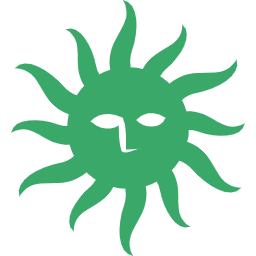
軽く見られがちなWindowsに標準搭載されてるアプリたち。
ツールは使いよう。
画像加工にも使える機能が普通に搭載されてる。
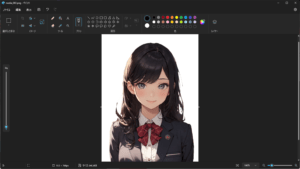
Windows 標準アプリ
画像編集
背景を削除(透明化)
最近はAIとか流行ってるけど。
画像解析能力も向上してるよね。これだって学習だと思うんだけどね。
背景を除去して、別の背景に差し替えたいとか。
Windows 11 の最新バージョンを使ってるよ。
背景を削除して
画像の背景部分を削除したいって話。
背景の削除とか、背景の透明化とか、背景の除去とか。言い方はいろいろとあろう。
Windowsとしては「背景の削除」らしんで。それでいきます。


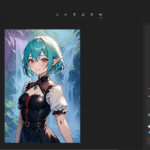
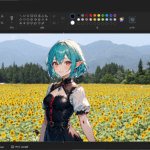
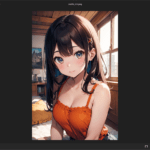
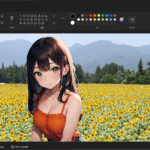
標準搭載されてるアプリでできてしまう。
つまり、パソコンを買ってきたら、追加料金なしで画像加工できる。
OSの料金に含まれてるんだから。
無料アプリということだね。
せっかく搭載されてるんだから使わない手はない。
わざわざ有料のアプリやサービスを利用する必要はないわけだね。
標準機能で不足するようなら、別途検討すればいいんだよ。
それぞれ使い分けかな
背景を削除できるアプリは、実は2つある。
使い分けというよりは、簡易的にやりたいかどうかって感じ。
- ペイント
- フォト
どちらもけっこう前からあるアプリで、古いの知ってる人にとっては「は!?」って感じ化も。
どんどん機能追加されてるんだよね。
かなり使えるものになってきてると思うんだ。
ペイント
簡易的に背景を削除したいなら。
ボタン一つでって感じ。
逆に、細かいことはできない。
まずは「ペイント」を開く。
あるいは、画像を「ペイント」で開く。
フォルダーで画像を右クリック → プログラムから開く → ペイント
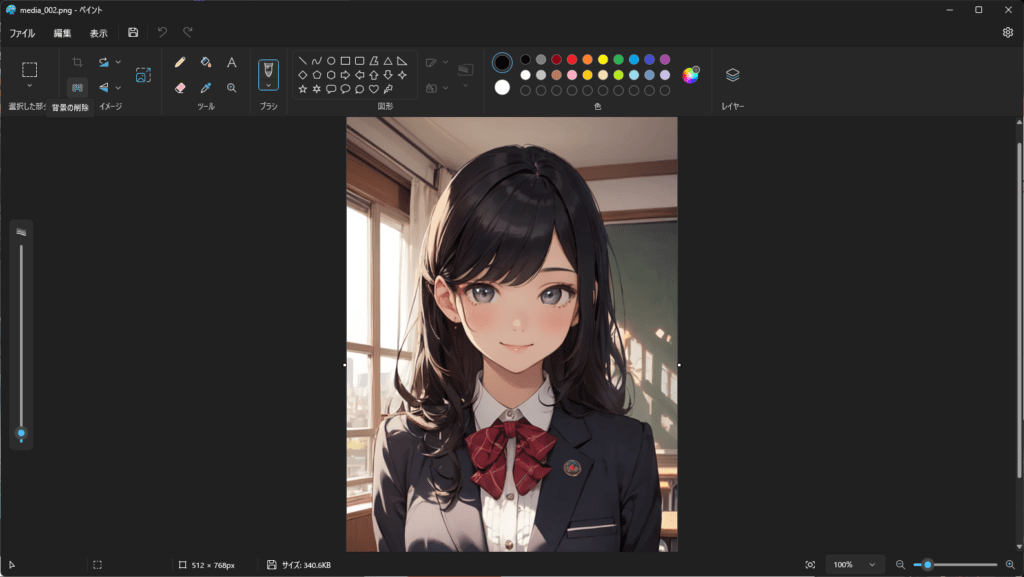
画面上部のリボンの「イメージ」の中。左下。
「背景の削除」がある。
クリックしたら発動。
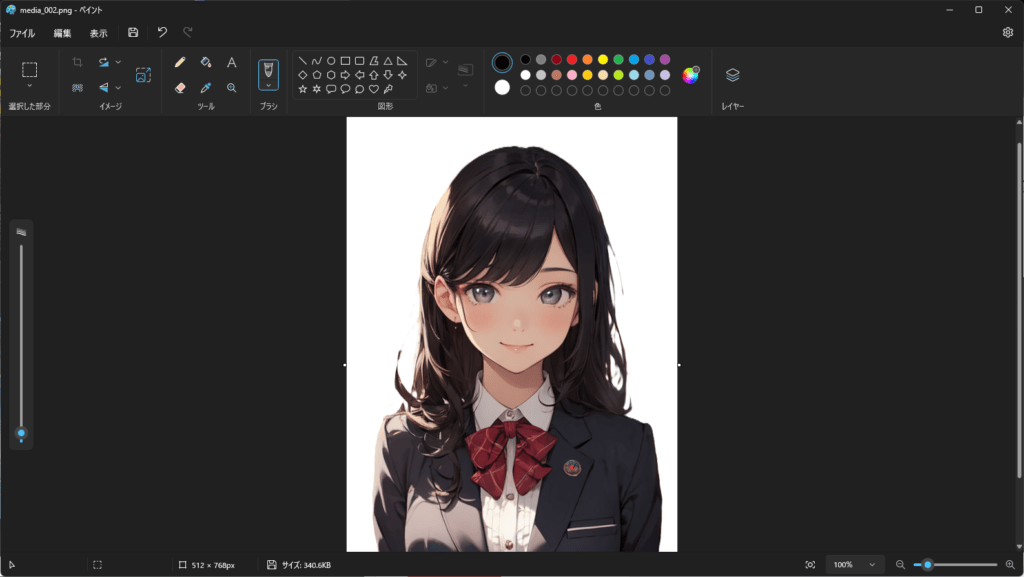
背景部分の判断基準は、きっと何かあるに違いない。
やってみないとどうなるか分からないw

ペイントのレイヤー機能を使えば、背景の差し替えは簡単にできてしまう。
画像サイズ(幅もしくは高さ)を合わせておくといい。
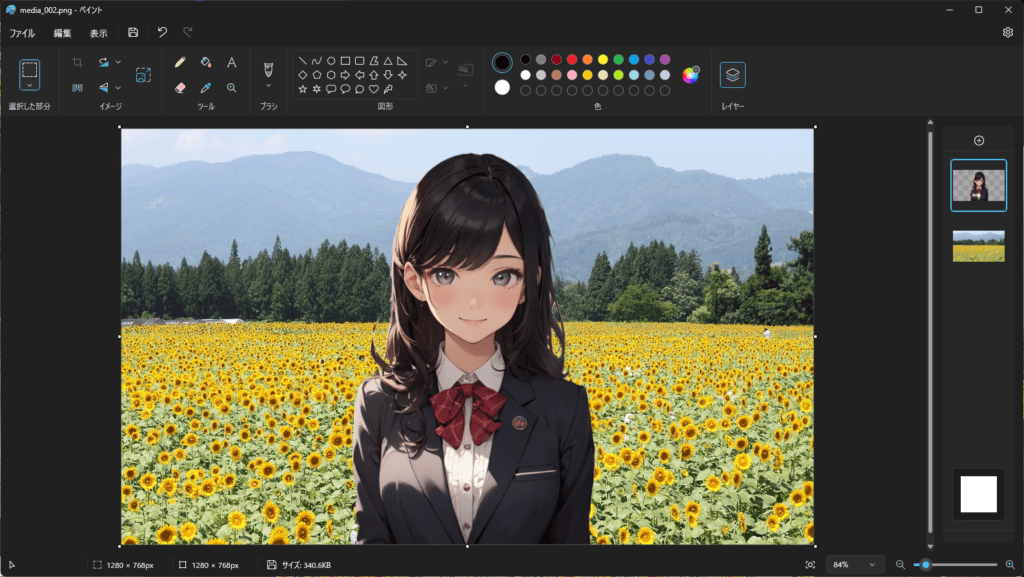
- 前景と背景が比較的はっきり分かれてる
- 簡易的な背景削除で問題ない
- そのままレイヤーを使って画像合成したい
- 前景と背景があいまい、入り乱れてる
- 削除する部分や削除しない部分を細かく指定したい
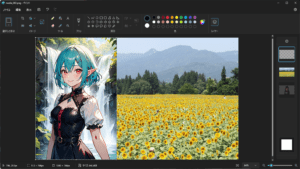
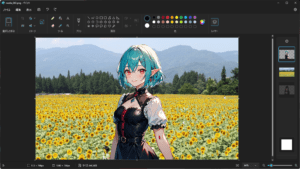
フォト
背景を細かく指定したいとか。
前景も一部除去したいとか。
前景の前にも残したいものがあるとか。
細かいことに対応できるのはフォト。けっこう高機能。
何もしなければこっちが標準で起動するはず。

画面左上の「編集」ボタンで編集モードへ。
上部アイコンの一番左にある「背景」をクリックすると、背景の検出が始まる。
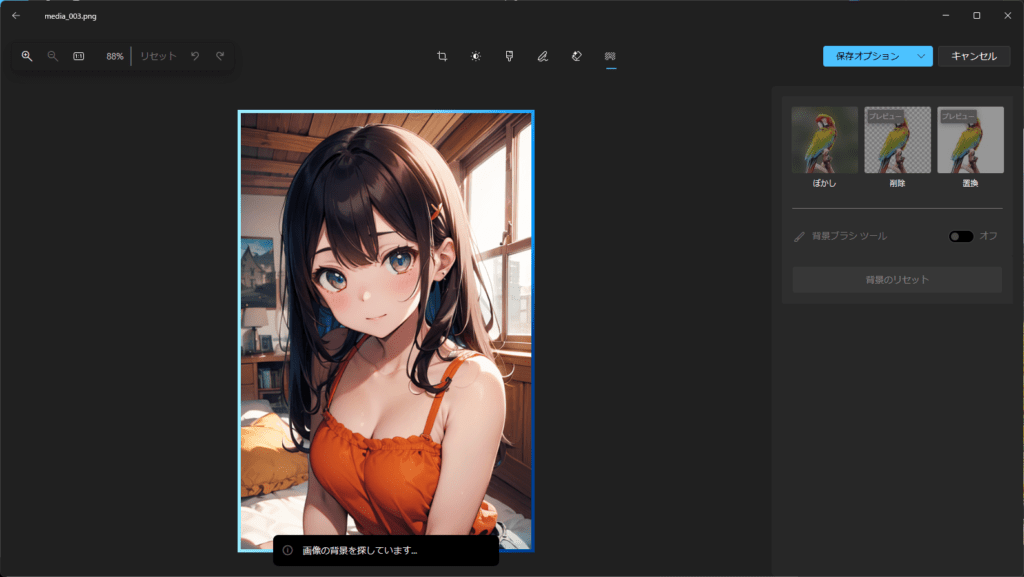
少し待てば、背景の検出が完了。
フォトが背景として判断した部分が斜線掛けで示される。
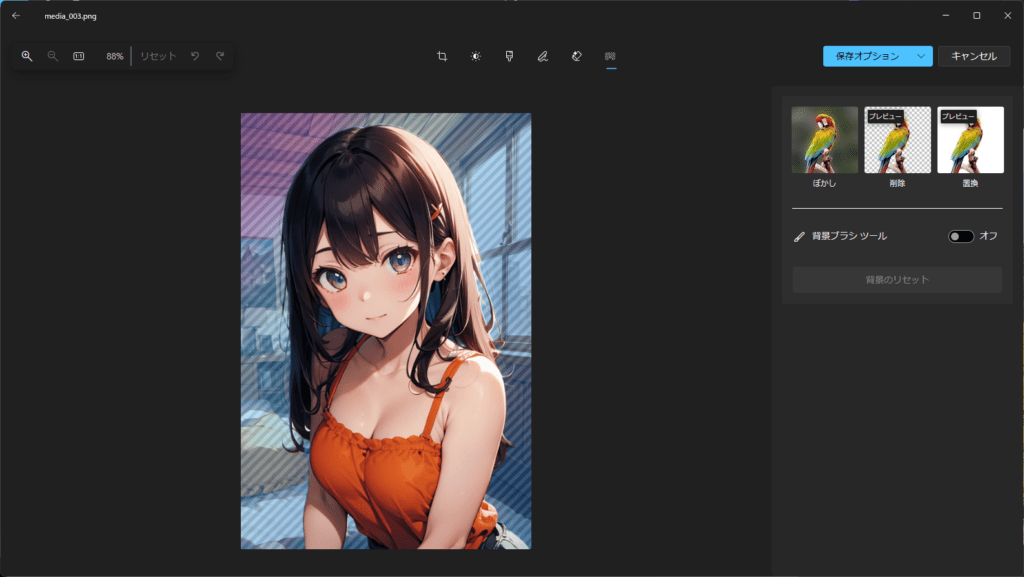
上手だときれいに検出してくれているので、そのままで。
画像がはっきりしてるからね。
細かい指定に関しては後述。
背景部分をどうするか、選択肢は2つ。(今回、ぼかしは要件外だから。)
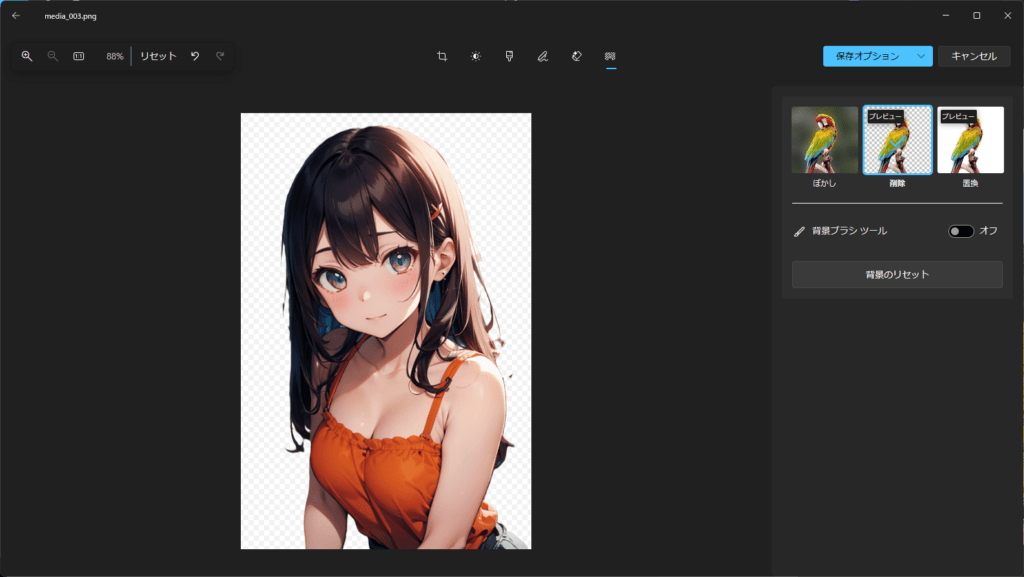
背景を「削除」すると、白くなる。
どうやら透明ではないらしい。
これはあまり使えないかも。
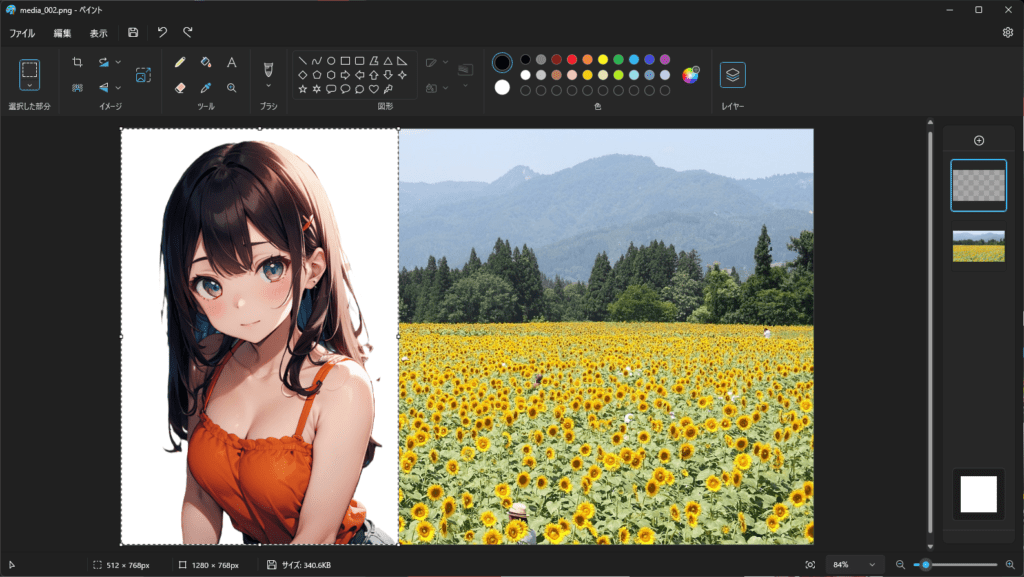
ペイントに貼り付けてみると、白背景になってる。
この画像なら、ペイントでの背景検出に支障はないんだけど。。
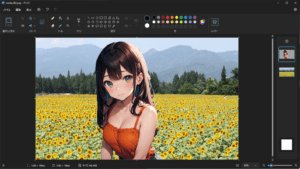
削除のままコピーすると、別のアプリでうまく処理できないかもしれない。

拝啓を「置換」すると、白以外の色にもできる。
RGBは16進数か10進数で指定できる。
もちろんカラーパレットからも指定可能。
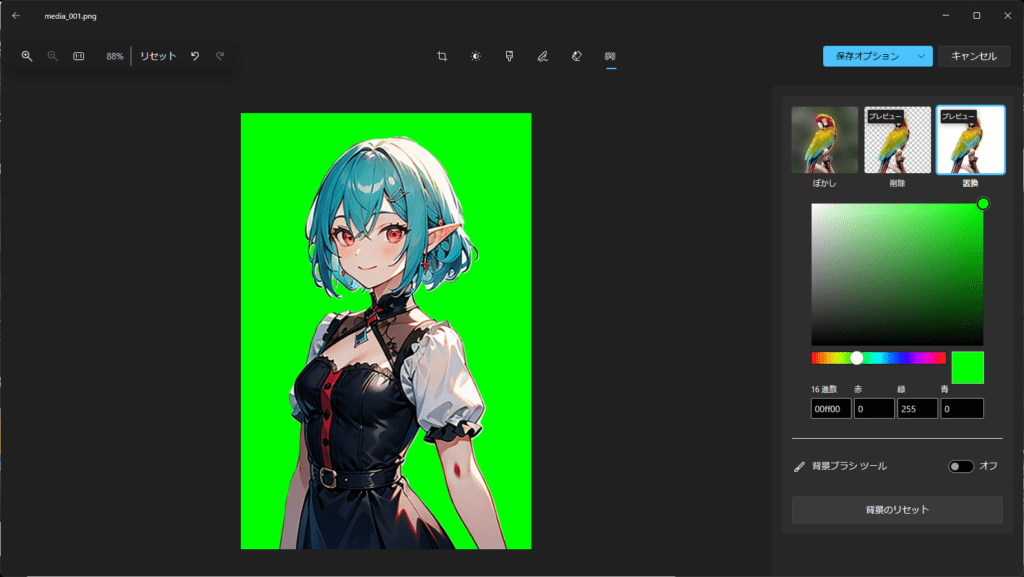
前景からかけ離れた色を指定すれば、他のアプリでの背景の削除に対応させやすい。
今回はペイントに持ってくつもりだから。

背景の細かい指定の話。
「背景ブラシツール」をオンにすることで、ブラシでの指定が可能に。

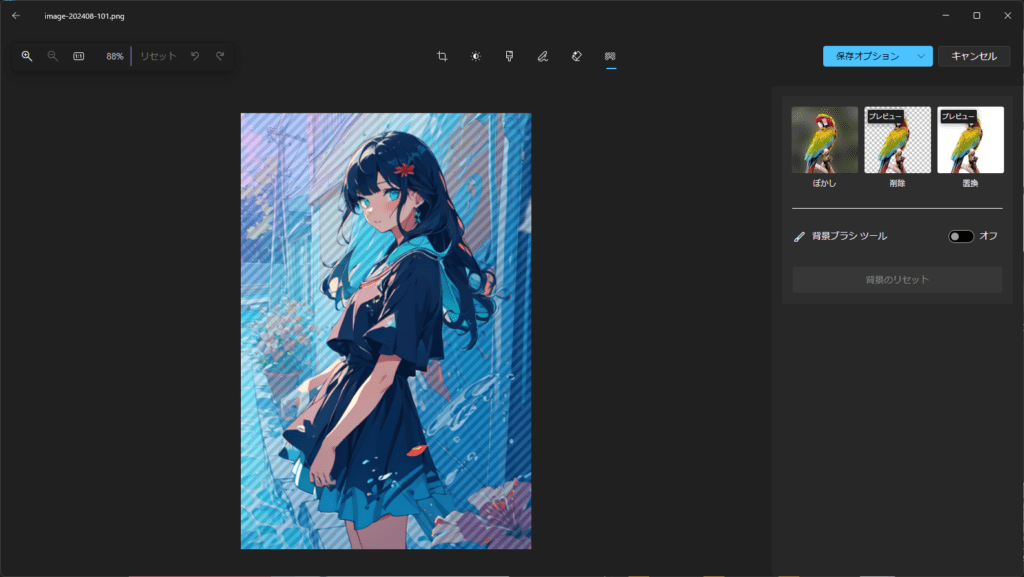

背景に追加するか、背景から削除するか、って概念。
ブラシとして指定してく。
太さと柔らかさを指定できるから、コツをつかむと使い勝手がいい。
ちょっと触ってみたらすぐ慣れると思う。
(上の画像はちょっと雑。。)
- 簡易的な背景削除でも問題ない
- 前景と背景があいまい、入り乱れてる
- 削除する部分や削除しない部分を細かく指定したい
- 前景と背景が比較的はっきり分かれてる
- そのままレイヤーを使って画像合成したい
番外編: PowerPoint
PowerPointでも背景を削除する方法がある。
背景部分を指定して、色を変えて、変えた色の部分を透明化するって。
ちょっとステップ多すぎでしょ。
お金を払って使ってるツールでこれだからね。。
ペイントかフォトで背景を削除してからパワポに貼り付ければいいよ。
その後の処理も
背景を削除したら、その後は別のアプリとかサービスで使うんでしょう。
WordPressに貼り付けられたし。
PowerPointとかExcelとかWordとかで使うとか。
プレゼンが魅力的になるかも。
ツールはうまく活用したいものです。
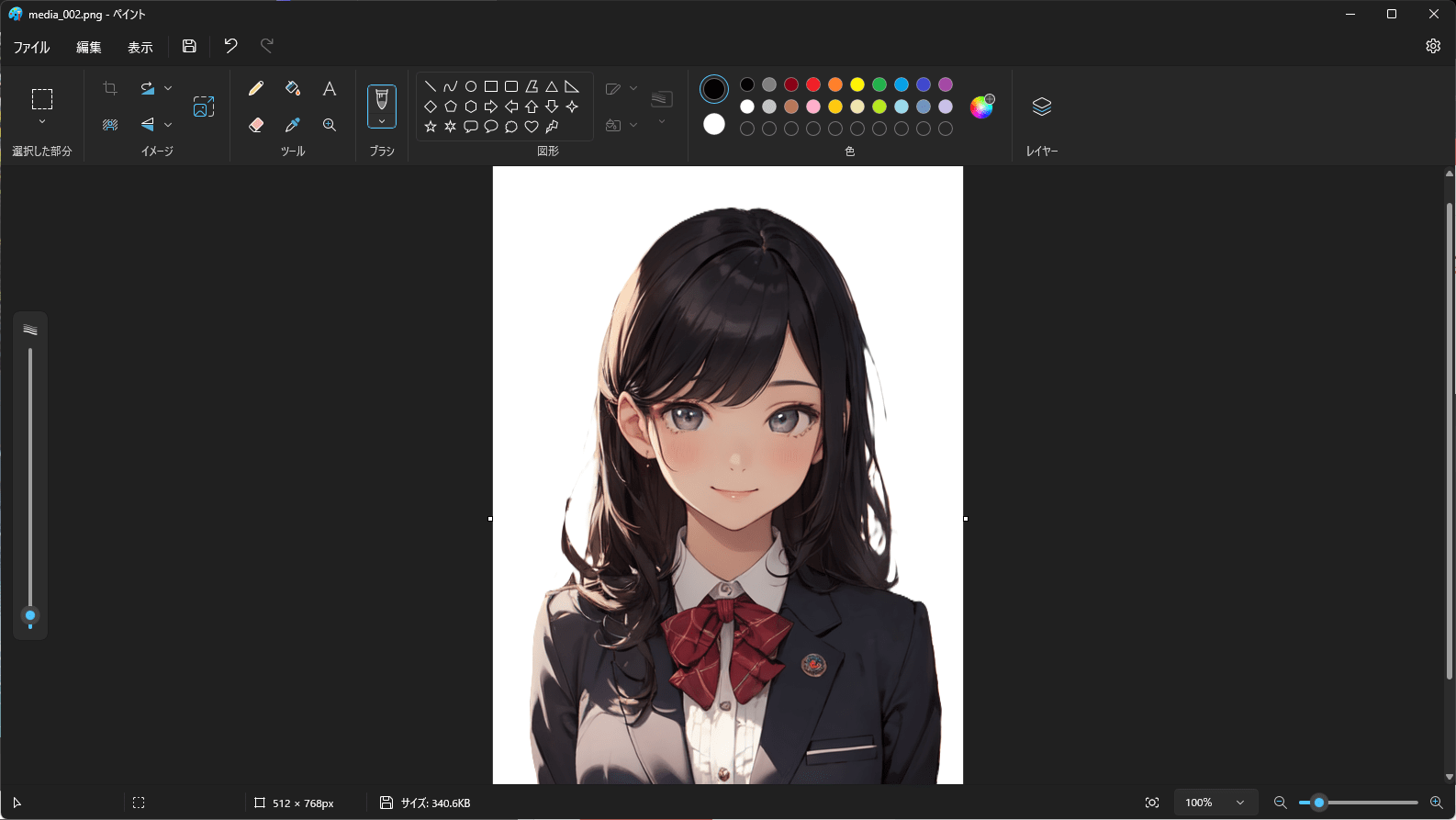
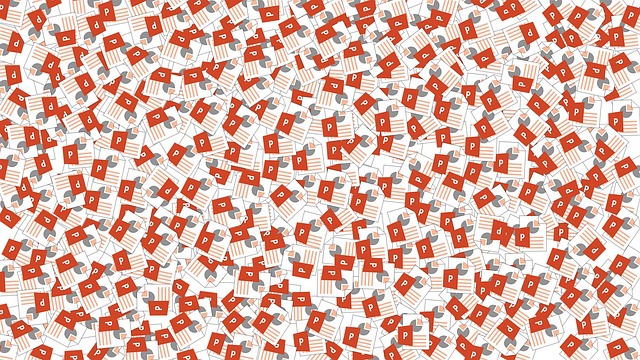


ご意見やご感想などお聞かせください! コメント機能です。